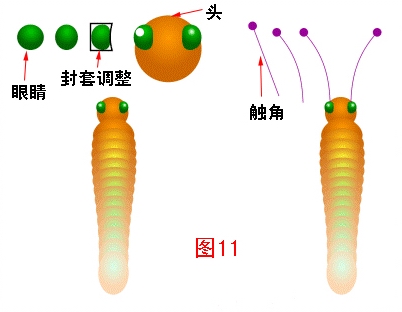
好了,蝴蝶身上的所有部件都齐了,现在我们就将它组装起来。在完成图中为增加整个图案的气氛我又添加了一个背景,及蝴蝶身下的阴影。背景使用了填色工具栏中的材质填充,各位可按自己的好恶选择心仪的效果。而阴影是使用了愿图复制,并填入阴影暗色的方式来实现的。其实还有其它更简单的方式来制作阴影效果,比如使用CORELDRAW工具栏中的特效阴影工具,它可以通过多种模式制作出更为生动逼真的阴影效果。但我认为在该图的制作无须过于繁琐的特效,简单有效就是最好,最终效果如(图12)。 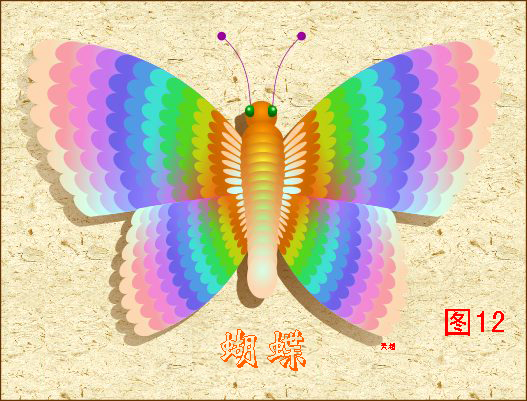
本例制作中,主要使用了CORELDRAW的调和、封套和渐变填色等基本工具,各位可以看到小工具也能做出很好的效果。
| Word教程网 | Excel教程网 | Dreamweaver教程网 | Fireworks教程网 | PPT教程网 | FLASH教程网 | PS教程网 |
| HTML教程网 | DIV CSS教程网 | FLASH AS教程网 | ACCESS教程网 | SQL SERVER教程网 | C语言教程网 | JAVASCRIPT教程网 |
| ASP教程网 | ASP.NET教程网 | CorelDraw教程网 |
 QQ:2693987339(点击联系)购买教程光盘
QQ:2693987339(点击联系)购买教程光盘